हैलो, प्रिय पाठकों। अंत में मुझे ब्लॉग पर एक नए प्रकाशन के लिए थोड़ा समय मिला। और फिर आप शायद आपको याद किया? आज के सबक में, मैं आपको दिखाऊंगा और आपको बता दूंगा, डीवीडी जीआईएमपी संपादक का उपयोग कर।
यदि आपको याद है, पहले मैंने पहले ही स्क्रैपबुकिंग शैली का एक और दिलचस्प और महंगा संस्करण दिखाया है।
मैं बहस नहीं करता, यह सभी मामलों में एक बहुत ही कठिन विकल्प है। हमें समय और उपयुक्त सामग्रियों की भी आवश्यकता है, और हाथों से हाथों से बढ़ना चाहिए।
क्या करना है, अगर मैं अभी भी एक डिस्क को खूबसूरती से बनाना चाहता हूं? मैं माफ़ी मांगूं क्यों? सबसे सरल बात यह है कि डिस्क के नीचे एक तैयार बॉक्स खरीदें (किसी भी कंप्यूटर स्टोर में खोजें) और इसमें उचित कवर डालें।
तो यहाँ दोस्त हैं। आज आप सिर्फ सीखा हैं डिस्क के नीचे बक्से के लिए कवर बनाएं और ड्रा करें। और हमेशा के रूप में, इन अच्छे उद्देश्यों के लिए हम उपयोग करेंगे।
तैयार? तो चलो एक नया सबक शुरू करते हैं।
जीआईएमपी पाठ - डिस्क के लिए कवर कैसे करें
चरण 1। सबसे पहले, हम स्टोर में जाते हैं और एक मानक प्लास्टिक बॉक्स-बॉक्स (1 मिमी अंत) खरीदते हैं।
चरण दो।अब हमें कवर के आकार को जानने की जरूरत है, जिसे हम करेंगे। देखो, क्या आपने डीवीडी डिस्क पर किसी भी फिल्म कोठरी में ब्रेकडाउन नहीं किया है? अगर ऐसा पाया जाता है, तो उत्कृष्ट! कवर को बाहर निकालें और इसे शासक के साथ मापें।
और यदि कवर के साथ कोई पूर्ण डीवीडी डिस्क नहीं है, लेकिन आप ढूंढना नहीं चाहते हैं। तब मैं आपको एक रहस्य बताऊंगा, तो हो! डीवीडी ड्राइव पर तैयार कवर का आकार 183 मिमी तक 273 मिमी के बराबर।
चरण 3।अब आप जो आकार जानते हैं। आगे क्या होगा? जीआईएमपी संपादक और मेनू के माध्यम से चलाएं "फ़ाइल-निर्माण" एक नया दस्तावेज़ बनाएँ।
खुलने वाले संवाद बॉक्स में, पहले ड्रॉप-डाउन मेनू से मिलीमीटर का चयन करें, और केवल तभी हम अपने आयाम निर्दिष्ट करते हैं।
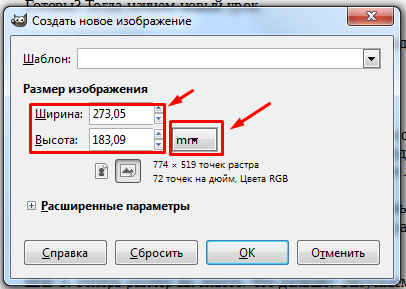
प्रेस पैरा "विस्तारित पैरामीटर" और "समाधान" पैरामीटर के लिए एक नया मान सेट करें - 300 अंक।

चरण 4। अब गाइड की मदद से, आपको कवर के मध्य भाग को हाइलाइट करने की आवश्यकता है, जहां अंत स्थित होगा।
इस के लिए आगे बढ़ें "छवि - गाइड - एक गाइड बनाएं"
खिड़की जो खुलता है, इन सेटिंग्स को सेट करें:
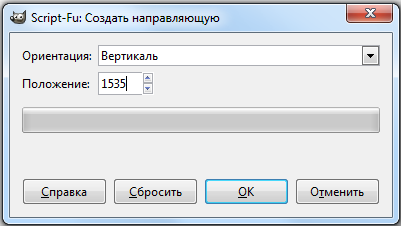
ओके पर क्लिक करें।
एक बार फिर हम इस चरण को दोहराते हैं, लेकिन अन्य सेटिंग्स के साथ:
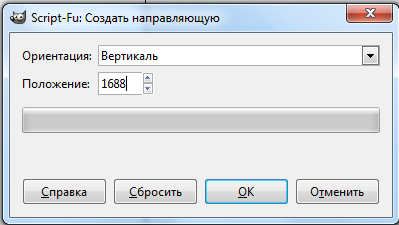
किए गए कार्य का परिणाम निम्नलिखित होगा:
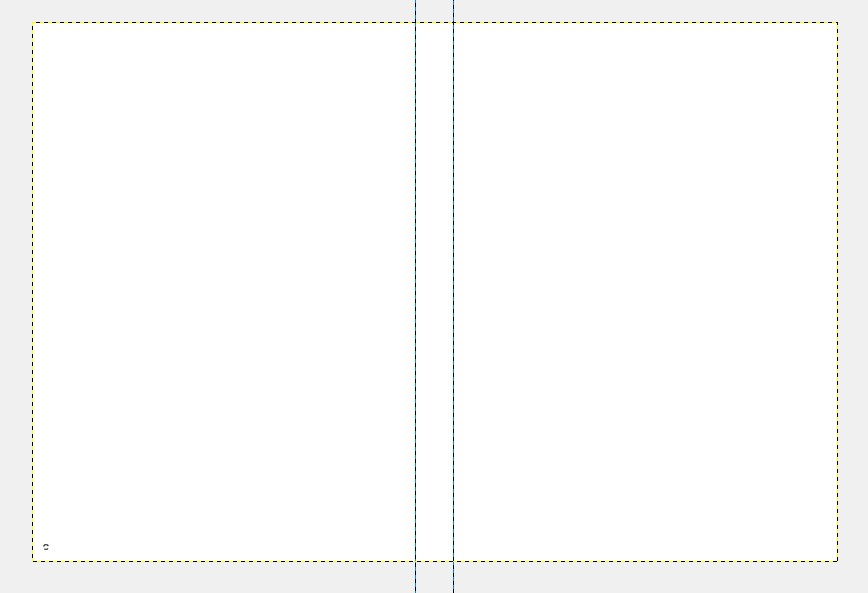
हो गई? लिटिल बोनस, यदि आप इस चरण के साथ गड़बड़ नहीं करना चाहते हैं, तो आप जीआईएमपी प्रोग्राम के तहत पहले से ही चिह्नित गाइड के साथ अपनी वर्कपीस डाउनलोड कर सकते हैं।
चरण 5।अब हम अस्थायी रूप से संपादक को अलग-अलग असाइन करते हैं और कवर के लिए सामग्री की तलाश में जाते हैं।
आज के लिए, मैं करूँगा तस्वीरों के साथ डिस्क के लिए कवर जन्मदिन से, जो नाइटक्लब में हुआ था। तदनुसार, डिजाइन (कवर के डिजाइन) में, हमें स्टाइलिस्टिक्स और घटना के विषय का पालन करना होगा।
थोड़ा कानूनी प्रस्थान। याद कीजिए! प्रत्येक छवि का अपना कॉपीराइट धारक (छवि स्वामी) होता है। इसलिए, विशेष फोटो स्टॉक में एक छवि खरीदने के लिए सही है, जहां आप कानूनी रूप से खरीदे गए छवि का उपयोग करने का अधिकार प्राप्त करते हैं, और खोज से चित्र नहीं लेना चाहते हैं, क्योंकि इसे शैक्षिक उद्देश्यों के लिए आगे चर्चा की जाएगी।
और इसलिए, हमें एक पृष्ठभूमि की आवश्यकता है। इसके लिए, मैं अंग्रेजी वाक्यांश में Google खोज इंजन दर्ज करता हूं " nigntclub बैकग्राउंड "उसके बाद, मैंने चित्र टैब पर स्विच किया और अपना पसंदीदा चुनें। साथ ही, आपको चयनित पृष्ठभूमि के आकार पर ध्यान देना होगा। जितना बड़ा उतना अच्छा।
यहां मुझे यह पसंद आया:

कृपया ध्यान दें कि मैं अंग्रेजी में वाक्यांश दर्ज करता हूं। बात यह है कि मेरे वाक्यांश में कीवर्ड पृष्ठभूमि।जो पृष्ठभूमि के रूप में रूसी में अनुवादित है।
रूसी में सही चित्रों की खोज क्यों नहीं? मैं इस तथ्य से यह बहस कर रहा हूं कि इंटरनेट की दुनिया की अंग्रेजी बोलने वाले उपयोगकर्ता अधिक क्रमशः और "सामग्री" (वीडियो, चित्र, आदि) भी अधिक हैं।
हमें और क्या चाहिए? चलिए शीर्षक पृष्ठ पर एक रंगीन शीर्षक मिलते हैं जन्मदिन की शुभकामना। मैं Google से अपील करता हूं और परिचय देता हूं - जन्मदिन मुबारक।
मैं एक तस्वीर की तरह पहली छवि चुनता हूं:
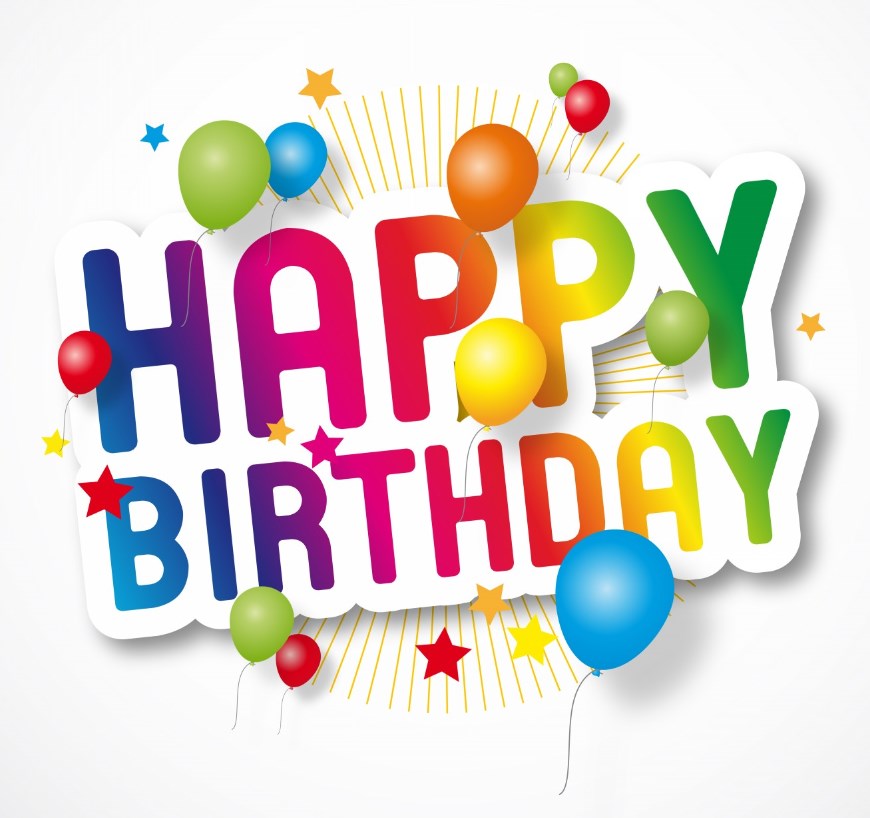
चरण 6।अब जब प्रारंभिक सामग्री का चयन किया जाता है, तो हम जीआईएमपी संपादक में वापस आते हैं।
मेनू पर जाएं "एक परत के रूप में फ़ाइल खोलें"और पृष्ठभूमि चित्र खोलें।
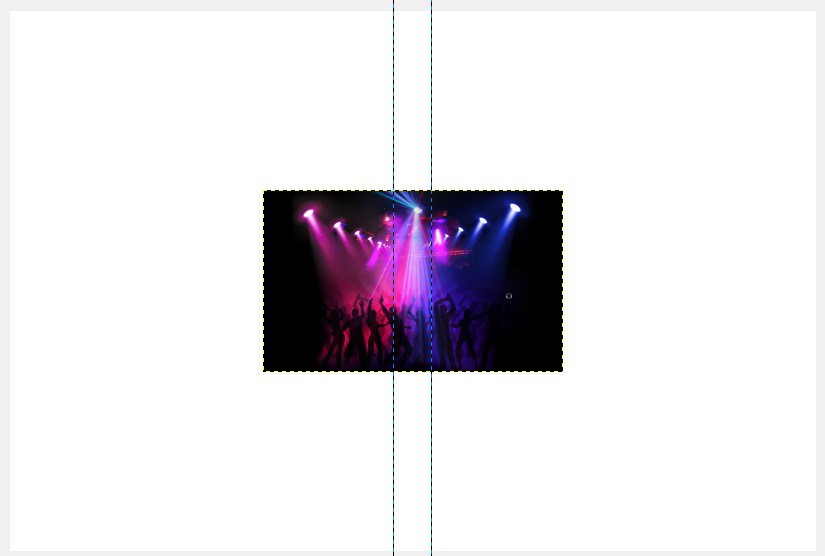
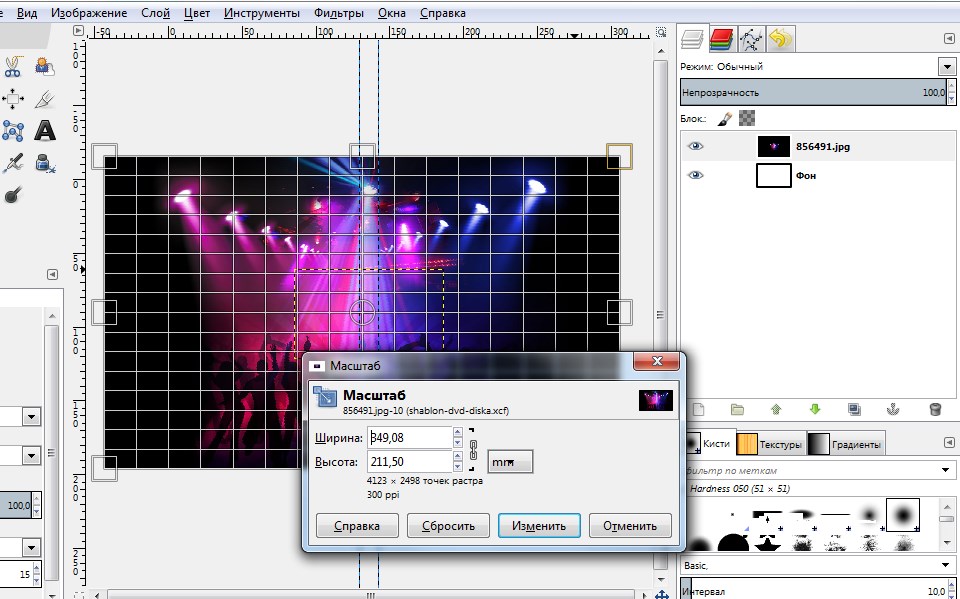
चरण 8। कार्य परियोजना में अपना शीर्षक जोड़ें। ऐसा करने के लिए फिर से मेनू पर जाएं "एक परत के रूप में फ़ाइल खोलें"और शीर्षक के साथ एक फ़ाइल का चयन करें।
चरण 9। उपकरण का उपयोग करना स्केल तथा चाल ग्राफिक फ़ील्ड के आकार के नीचे डाले गए चित्र के आकार को कस्टमाइज़ करें और मेरे पास परत को स्थिति दें।
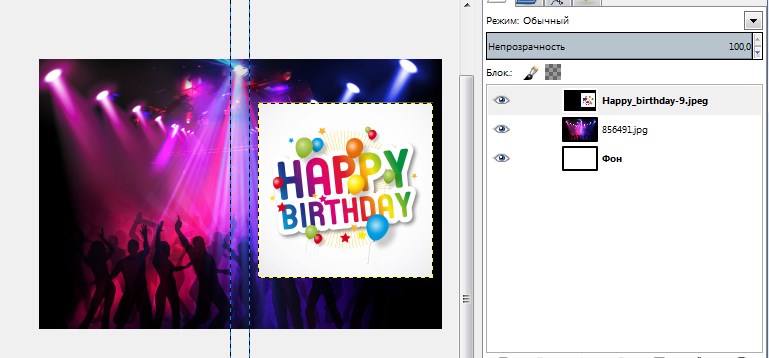
चरण 10। अब हम सजावट ले लेंगे। एक नई पारदर्शी परत बनाएँ। मैं कवर के नीचे एक छोटी वक्र रेखा खींचता हूं। ऐसा करने के लिए उपकरण ले लो आकृति और ऐसी रेखा बनाएँ।
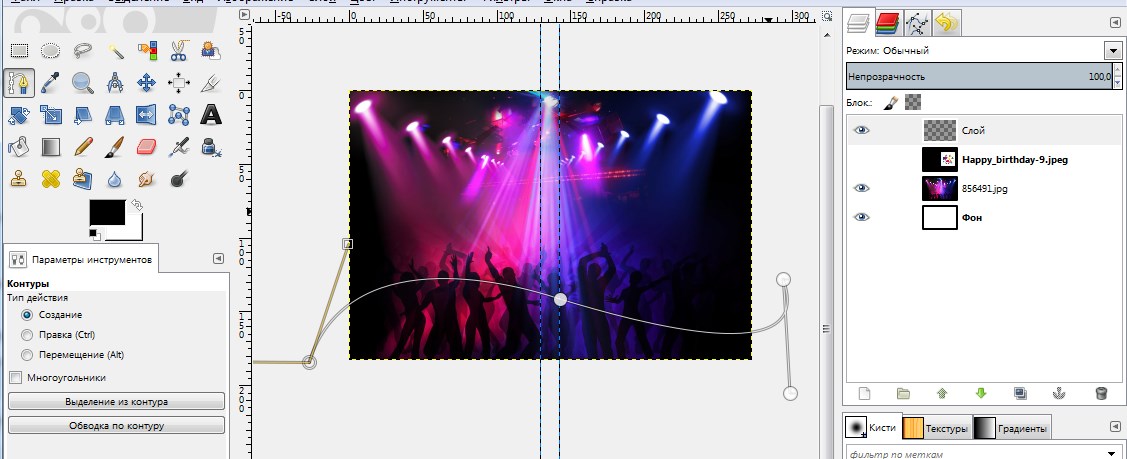
सर्किट बनाने के बाद, बटन पर क्लिक करें "समोच्च से आवंटन"
चरण 11। परिणामस्वरूप क्षेत्र होगा ढाल एक चिकनी संक्रमण के साथ। नमूने के लिए पृष्ठभूमि से रंग लेते हैं। अब मेरे पास एक मध्यवर्ती परिणाम है। इसे बढ़ाने के लिए स्क्रीनशॉट पर क्लिक करें।
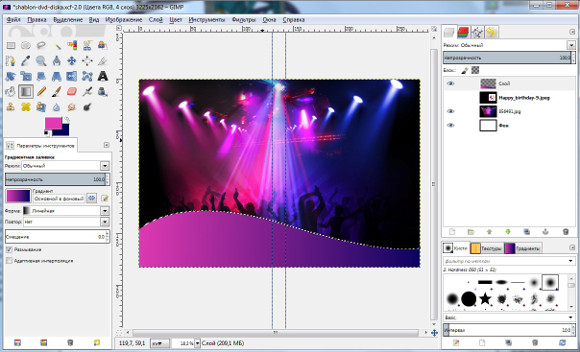
चरण 12। अब आपको डाले गए हेडर को संपादित करने की आवश्यकता है। अब वह स्पष्ट रूप से हमारी परियोजना के ढांचे में फिट नहीं है। इससे आपको एक सफेद पृष्ठभूमि रंग को हटाने की जरूरत है।
ऐसा करने के लिए, हम यह सुनिश्चित करेंगे कि हम शीर्षक के साथ परत पर हैं और मेनू पर जाएं "रंग - अल्फा चैनल में रंग",जहां हम ठीक क्लिक करते हैं।
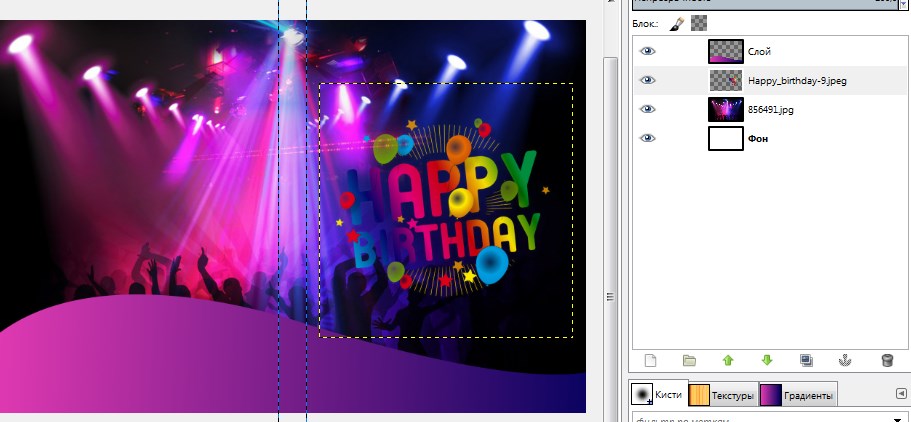
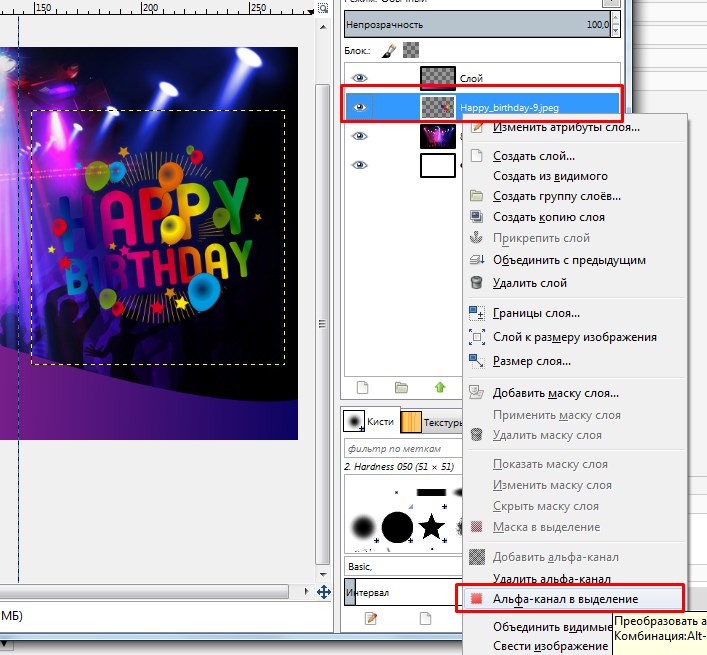
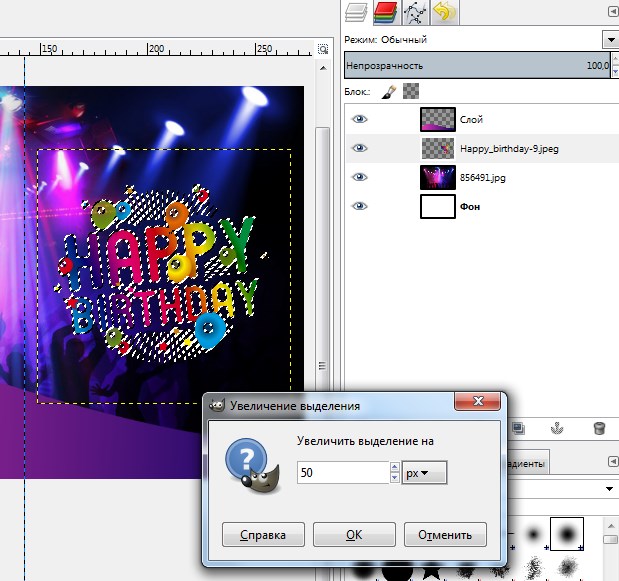
एक नई परत बनाने के लिए आइकन दबाने के बाद और इस परत को सफेद के साथ डालने के बाद।
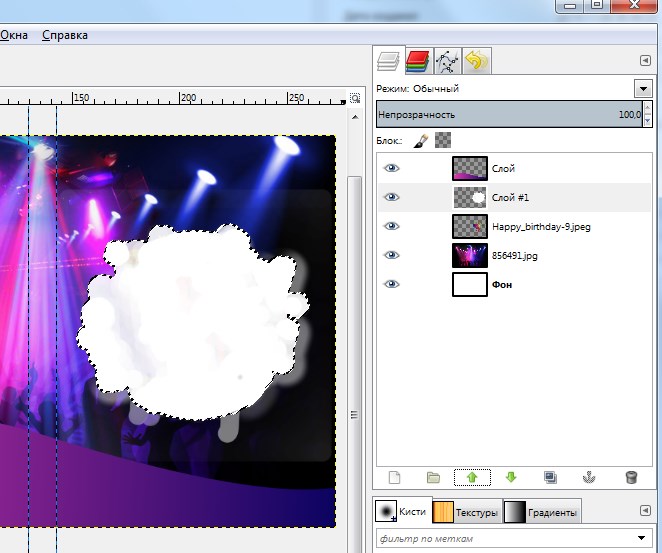
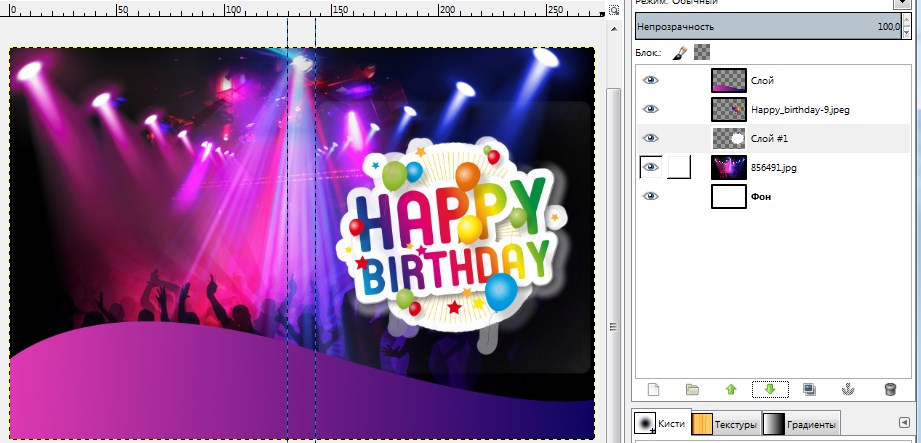
चरण 13। और क्या? आइए केंद्रीय क्षेत्र (अंत) को हाइलाइट करें। ऐसा करने के लिए, मैं बाकी के शीर्ष पर एक और पारदर्शी परत बनाऊंगा और उसके साथ सफेद के साथ खोखला कर दूंगा। कृपया ध्यान दें कि हम केवल बनाने से पहले अंत डालेंगे आयताकार चयन गाइड के बीच। स्लाइडर का उपयोग करके 50% तक परत की पारदर्शिता बदलें।

चरण 14। सिद्धांत रूप में, मैंने आपको कवर करने के लिए आइटम जोड़ने के लिए मूल तकनीक दिखायी। अब आप आवश्यक सजावट डाल सकते हैं जिन्हें आप आवश्यक मानते हैं, उदाहरण के लिए, टेक्स्ट टूल का उपयोग करके अंत में शिलालेख जोड़ते हैं।
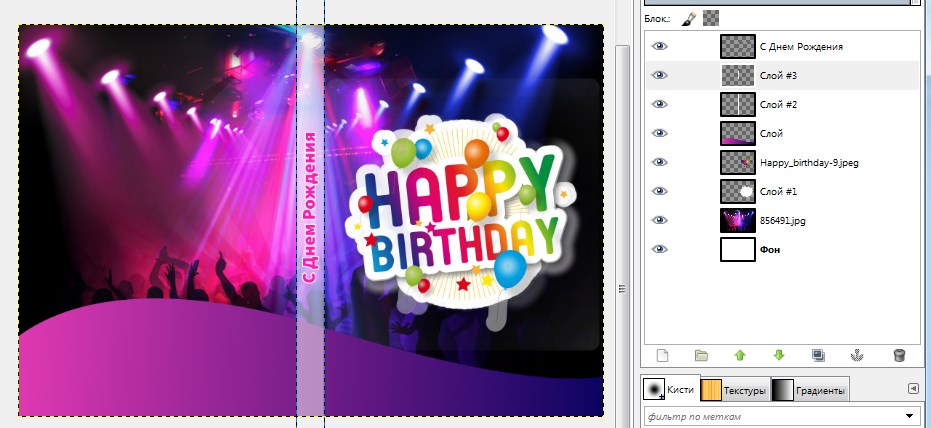
चरण 15। अब यह इस कवर की सही मुहर से निपटने का समय है। अगला आपको बताएगा कि मैं यह कैसे करता हूं।
निर्यात मेनू के माध्यम से और संपादक को बंद करें।
चरण 16। टेक्स्ट एडिटर ओपन ऑफिस (लिबर ऑफिस या वर्ड) खोलें।
परिदृश्य पर पृष्ठ का अभिविन्यास बदलें। में लिबर ऑफिस। यह मेनू के माध्यम से किया जाता है प्रारूप पृष्ठ-अभिविन्यास परिदृश्य।
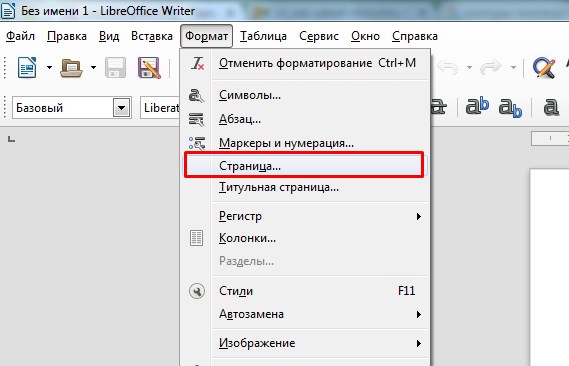
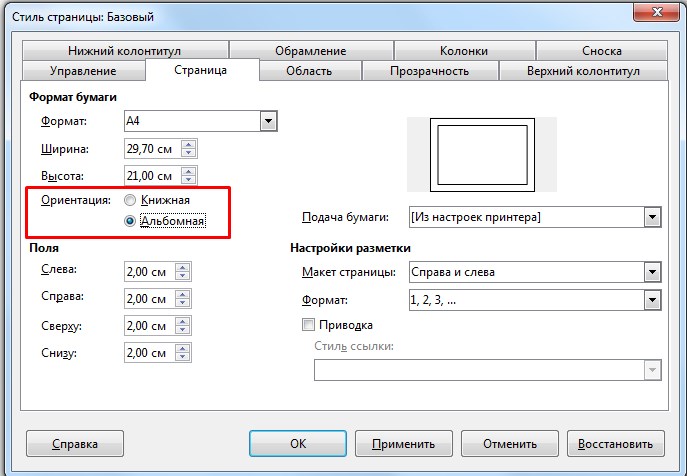
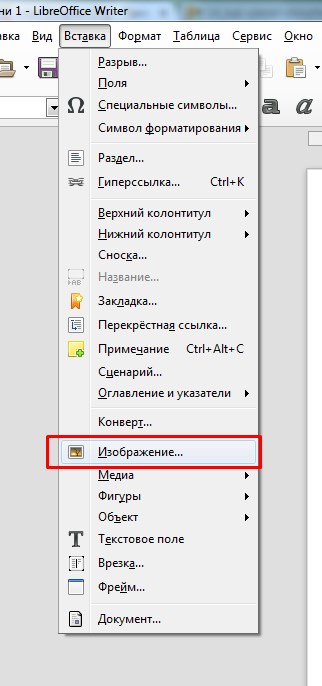
चरण 18। अब डाले गए छवि पर राइट-क्लिक करें और संदर्भ मेनू से आइटम का चयन करें। छवि प्रारूप.
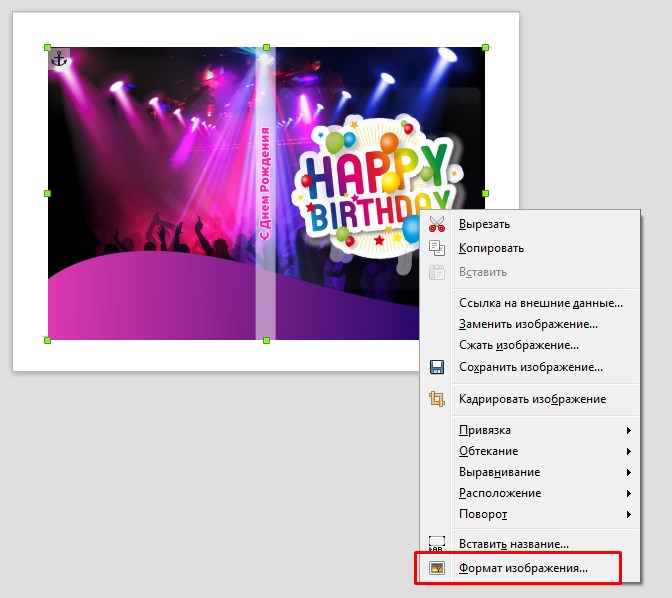
खुलने वाली विंडो में, "स्रोत आकार" बटन पर क्लिक करें और विंडो बंद करें।
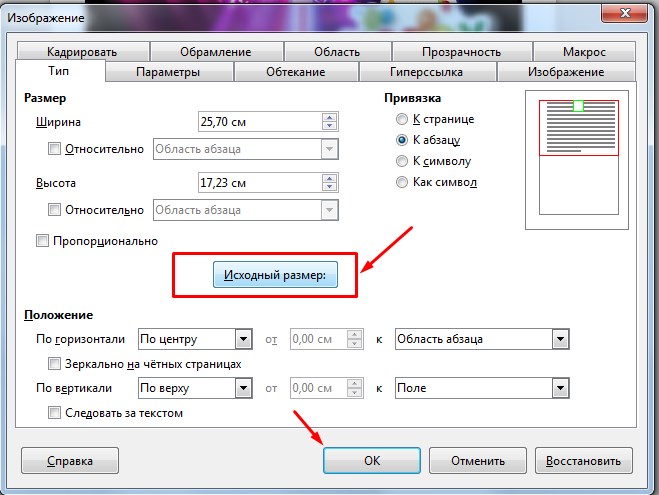
चरण 19। अब चलिए छवि को केंद्र के चारों ओर ले जाएं और यही वह है। हम परिणाम को बचाते हैं।
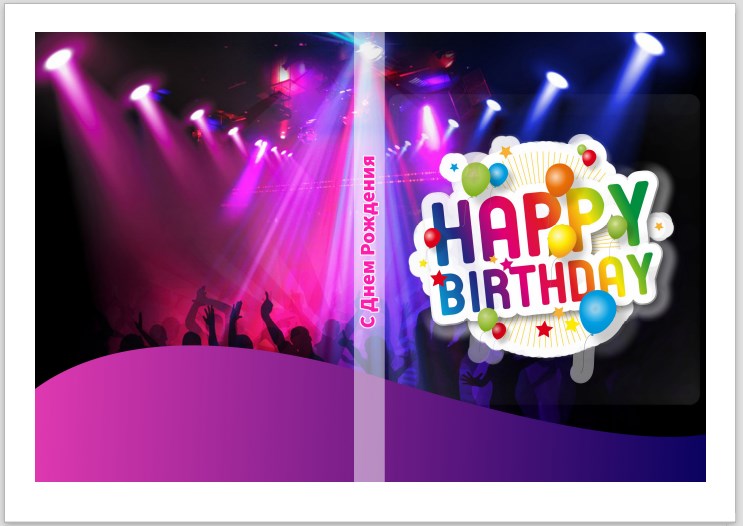
चरण 20।मेनू में जाने के लिए फ़ाइल - पीडी को निर्यातएफ
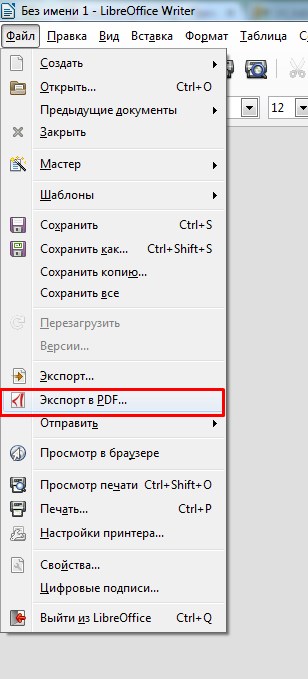
हम ठीक क्लिक करते हैं। नतीजतन, हमारे पास एक फ़ाइल होगी जिसे आप सुरक्षित रूप से प्रिंट कर सकते हैं।
चरण 21। महत्वपूर्ण! जब आप निर्मित पीडीएफ फ़ाइल मुद्रित करते हैं, प्रिंट सेटिंग्स में, 1 से 1 स्केल सेट करेंप्रिंटिंग की स्थापना करते समय आकार फिट करें।
इसके बाद, आपको ग्राफिक क्षेत्र 273 से 183 के आकार के साथ एक मुद्रित कवर प्राप्त होगा, जो केवल कैंची के साथ धीरे-धीरे कटौती करेगा, और शासक के अनुसार स्टेशनरी चाकू से भी बेहतर होगा।
निष्कर्ष
आज मेरे पास सब कुछ है। इस पाठ में, मैंने आपको दिखाया डिस्क के लिए एक कवर बनाने की प्रक्रिया मुक्त संपादक gimp में। अब, एल्गोरिदम का प्रतिनिधित्व किया गया है, आप स्वयं डीवीडी डिस्क के लिए अपने हाथों से कवर करने में सक्षम होंगे और इस प्रकार फोटो या वीडियो के अपने घर संग्रह को जगाने में सक्षम होंगे।